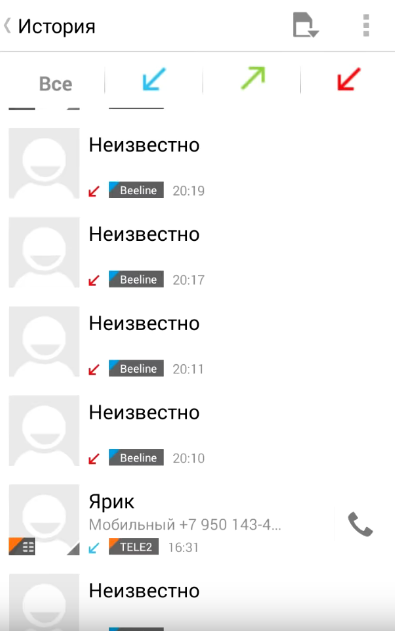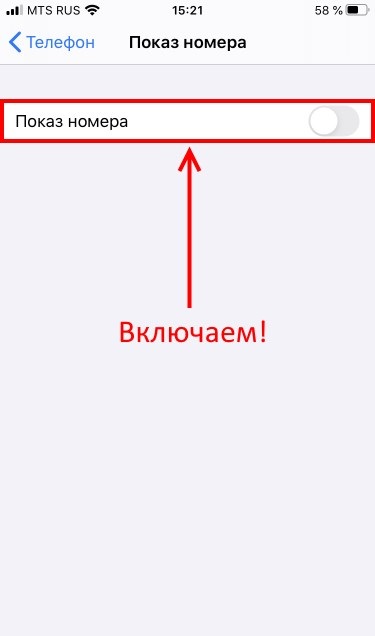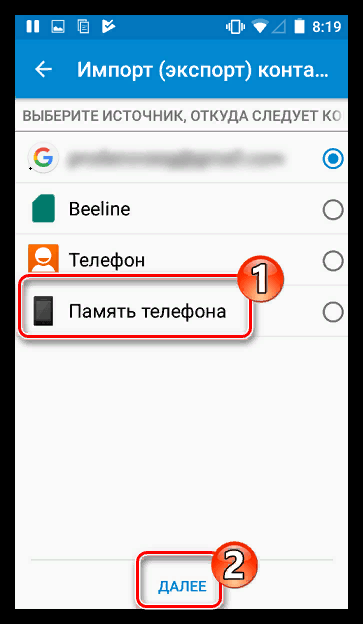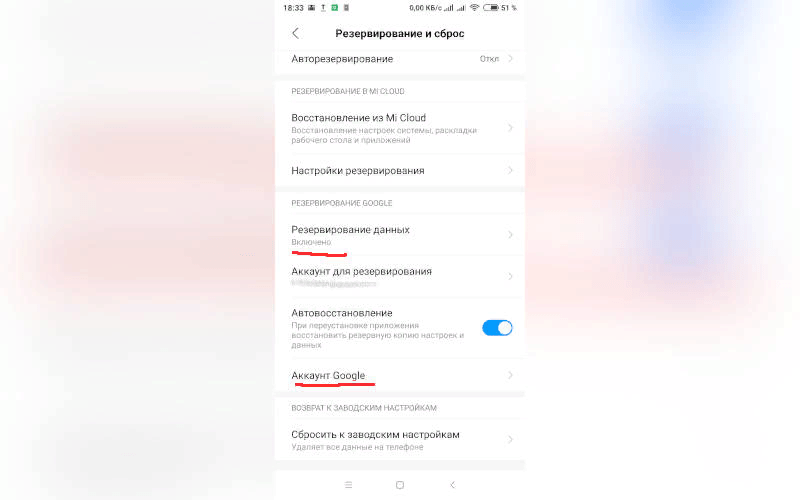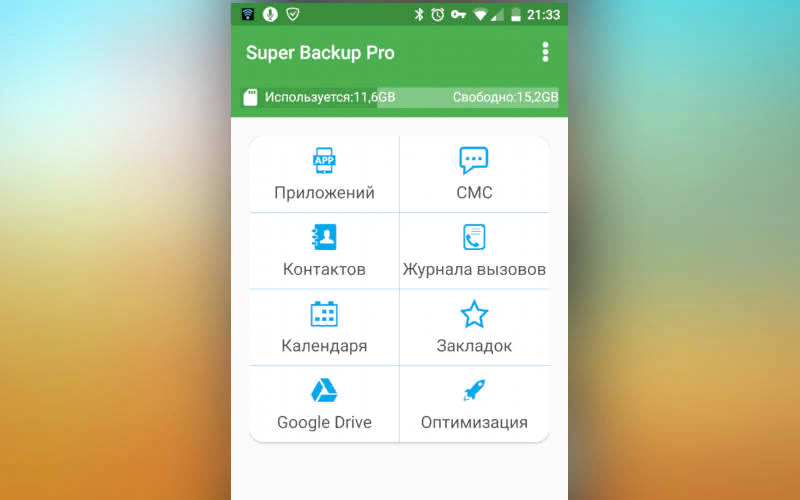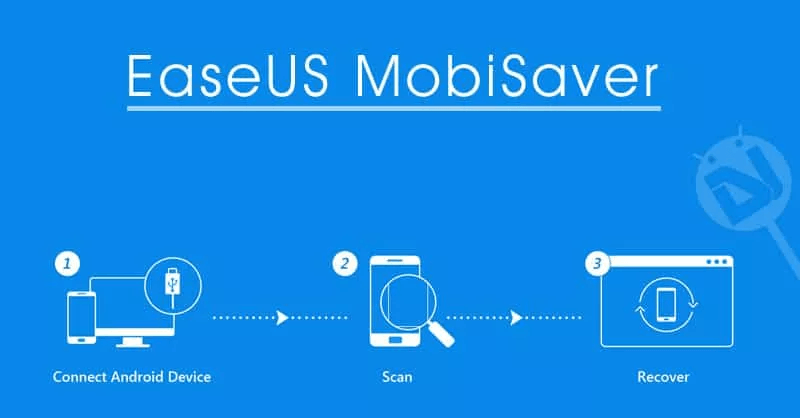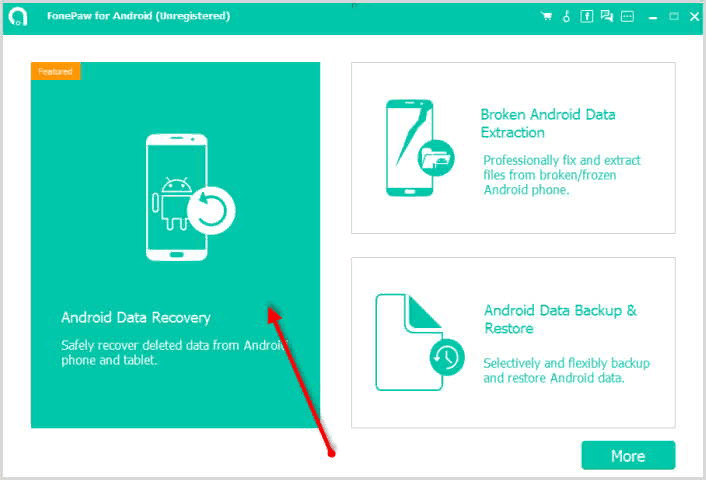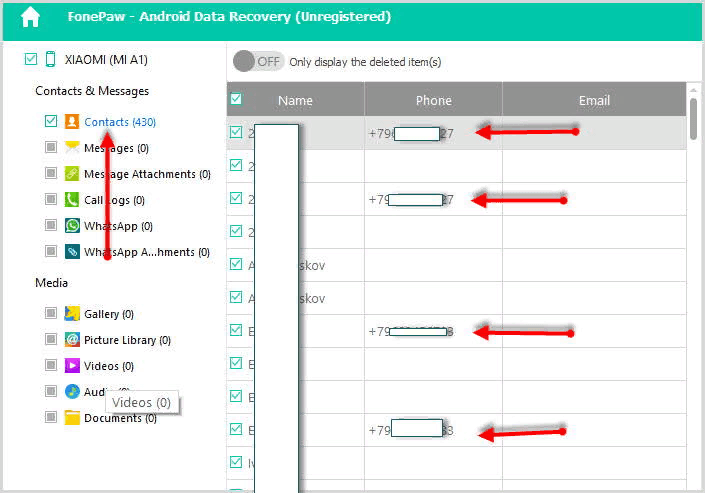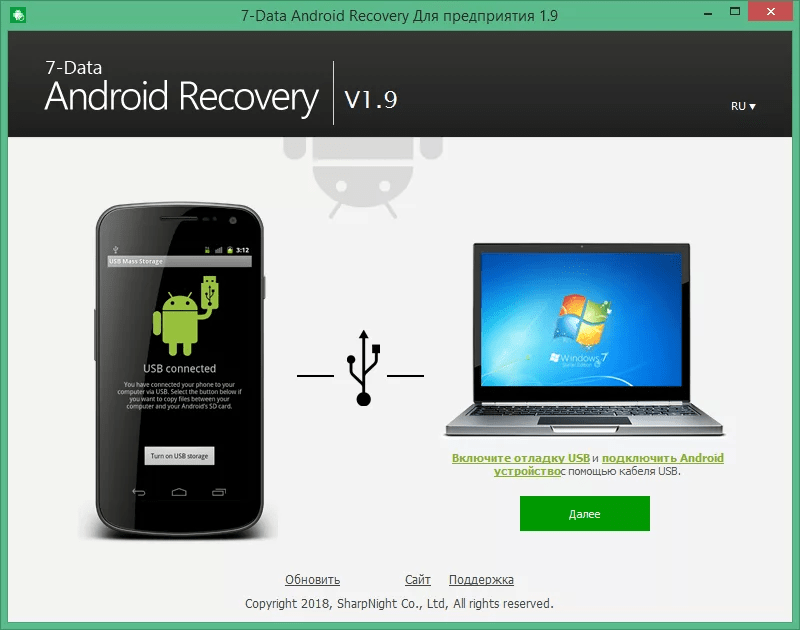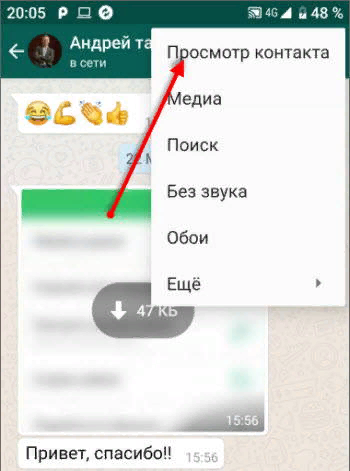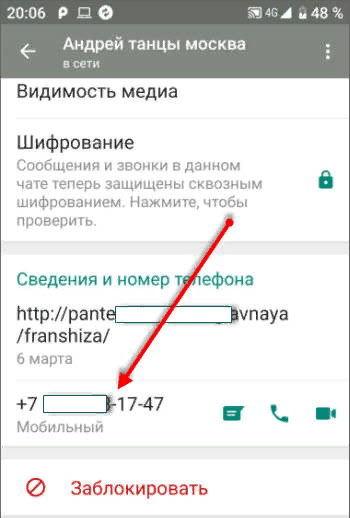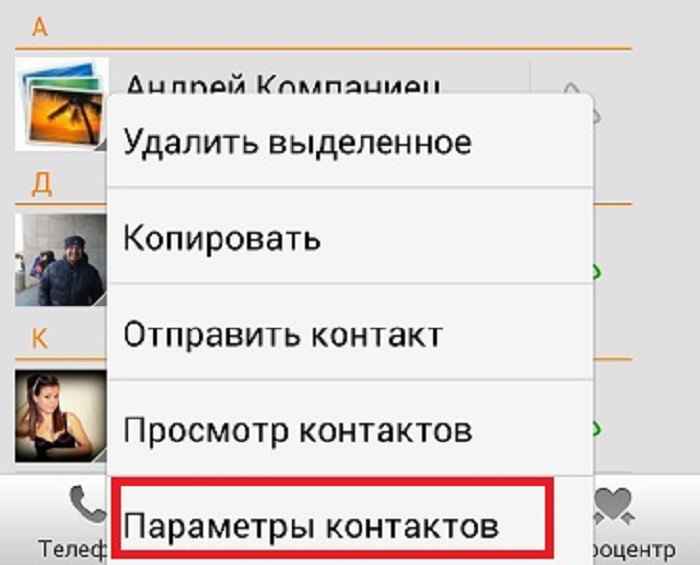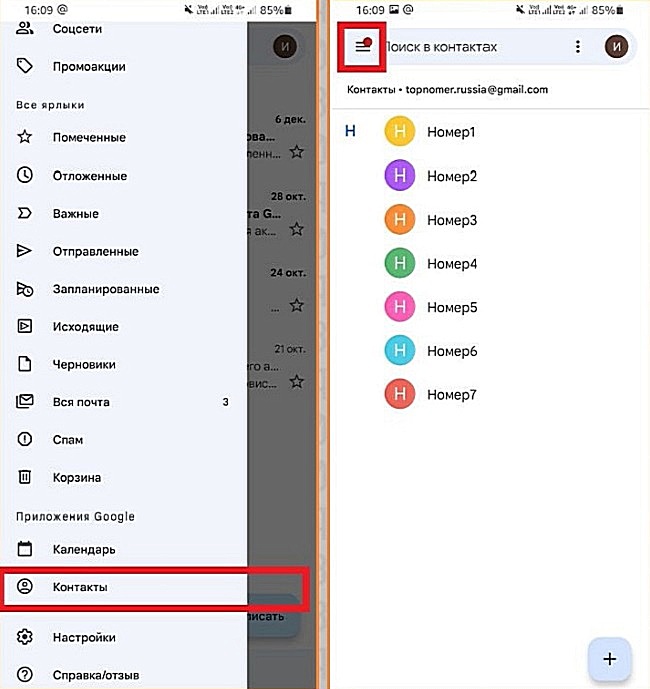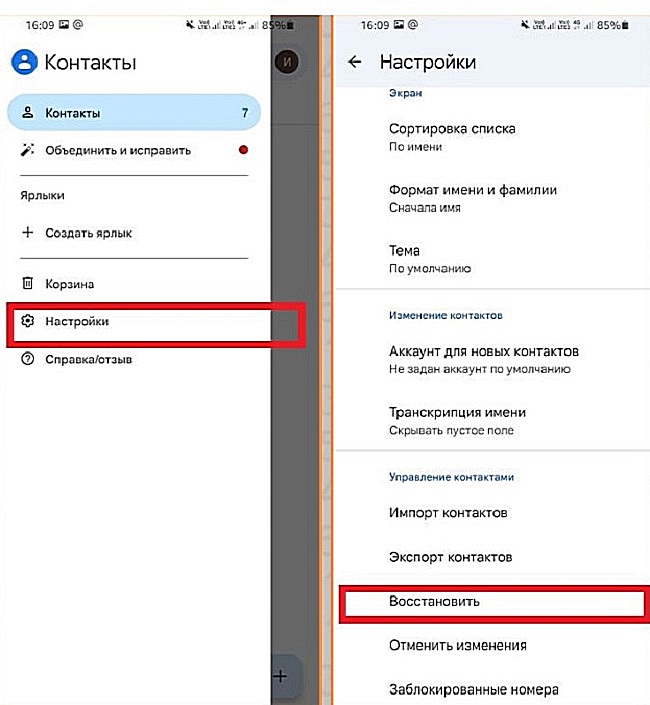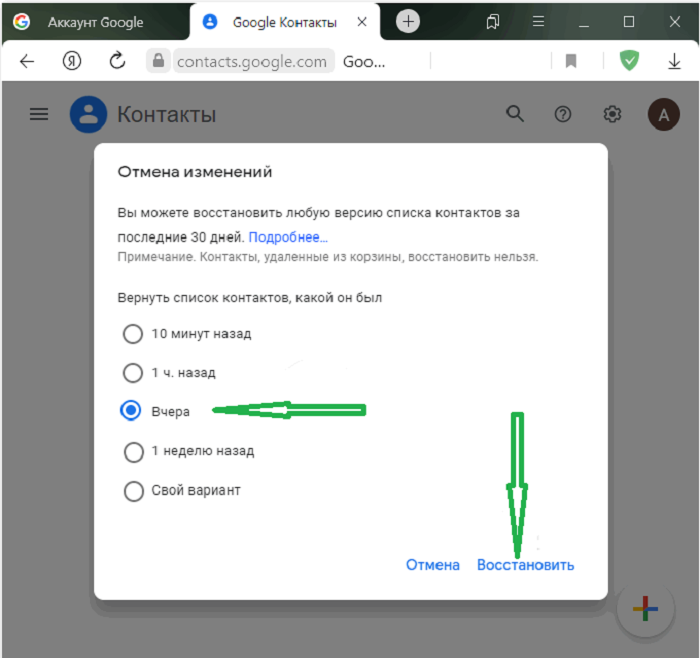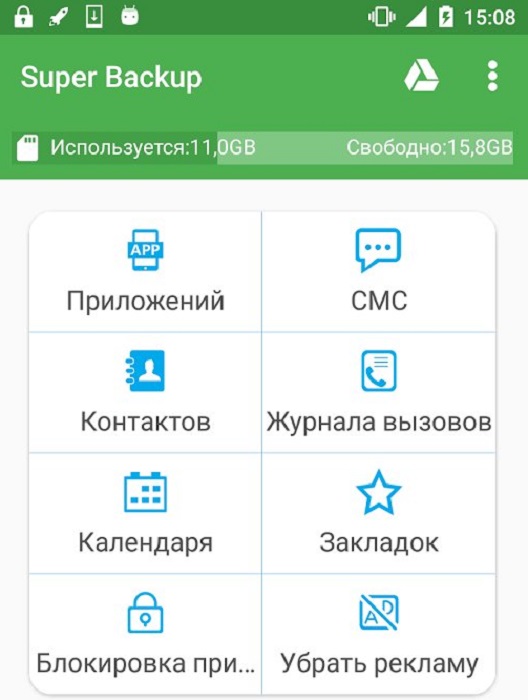Большинство владельцев современных смартфонов не дублируют контактную книгу в бумажном виде. Поэтому потеря этих данных часто наиболее страшна для пользователей, особенно для тех, кто не любит отвечать на звонки от незнакомцев. Если вы столкнулись с ситуацией, когда у вас пропали номера на телефоне, как восстановить их становится главной задачей. Есть специальные приложения для смартфонов и утилиты для компьютера. Но перед работой необходимо понять причину сбоя.
Из-за чего пропадают номера контактов в телефоне?
Есть несколько причин, почему пропали номера контактов в телефоне. Чаще всего это случается из-за:
- неосторожных действий пользователя (случайная очистка списка);
- сброса настроек до заводских;
- получения прав суперпользователя;
- обновления операционной системы;
- проблем с синхронизацией;
- деятельности вируса, управляющего информацией на смартфоне.
Сбой в системе также может сделать контакты невидимыми. При этом вы сможете их восстановить через стандартные параметры.
Как поступить, если номера контактов просто не отображаются?
У некоторых пользователей регулярно пропадают номера в телефоне – это случается при нестабильной работе операционной системы. Вернуть их в исходное состояние можно действуя по инструкции:
- Откройте «Контакты» и перейдите в меню настроек (оно скрывается за пиктограммой «шестеренка», «три точки», «три полосы»).
- Выберите пункт «Параметры контактов».
- Выберите отображение контактного листа любого из доступных разделов, а затем разрешите устройству показывать все.
- Затем объедините дублирующие позиции и выберите только те списки контактов, которыми вы регулярно пользуетесь.
В некоторых случаях достаточно перезагрузить устройство, чтобы контактный лист оказался на месте.
Как восстановить контакты в телефоне на Андроиде
Если вы не синхронизируете контакты с облачными сервисами, то можно попытаться восстановить их иными путями. Приведем стандартные инструкции для всех у кого пропали номера с телефона, что делать в этой ситуации в первую очередь.
Внутренняя память
Этот способ подойдет в том случае, если вы пытались обновить систему и после этого номера пропали. Вам необходимо пройти по пути:
- общие «Настройки»;
- выберите раздел «Восстановление и сброс»;
- выберите место хранения резервной копии данных – внутренняя память или облачный сервис.
В смартфонах последних лет этих действий достаточно для решения проблемы, когда пропали номера телефонов на Андроиде.
Восстановить контакты с SIM-карты
Многие пользователи по старинке сохраняют номер телефонов на сим-карте, несмотря на то, что это не самый удобный способ хранения информации. В этом случае вы получаете резервный список номеров в памяти карты (не более 300) и возможность перенести их в любой момент в устройство.
Если у вас пропал номер телефона в контактах, но сохранился на SIM, то сделать нужно следующее:
- открыть опции адресной книги;
- выбрать из списка параметров «Импорт/ экспорт»;
- остановить свой выбор на варианте «Импортировать с SIM»;
- в качестве конечной папки для хранения номеров выбрать «Телефон».
После этого вы сможете увидеть адресную книгу при включенном отображении с телефона. Также вам будут доступны более широкие возможности настройки вида контактов и добавления к ним меток
Можно восстановить, если пропали номера, с помощью Gmail
Этот способ доступен всем пользователям, которые пользуются Play Market и зарегистрировали Google-аккаунт. По умолчанию почтовый сервис создает копию списка контактов, который хранится 30 дней. Для восстановления адресной книги, необходимо:
- При помощи ПК зайти на почтовый сервис Gmail. Для этого откройте страницу Google и нажмите на пиктограмму в виде 9 маленьких квадратиков.
- Выберите вариант «Почта» и войдите в свой аккаунт при помощи того же логина и пароля, который вы используете на телефоне.
- Разверните из надписи Gmail меню и выберите пункт «Контакты».
- Нажмите в следующем появившемся меню на строку «Еще».
- Выберите из списка вариант «Восстановить контакты».
- Перед вами появится список вариантов восстановления, сформированный по времени. Например, вы можете восстановить адресную книгу по состоянию на прошлые суки, 10 минут назад (если только удалили нужный номер), в произвольное время (в этом случае вы сами должны указать дату и время).
- Укажите нужный период времени, если вы выбрали произвольный момент. Нажмите на кнопку «Восстановить».
Теперь вам нужно проверить, включена ли синхронизация адресной книги аккаунта и смартфона. Для этого необходимо в настройках телефона выбрать пункт «Аккаунты» и нажать на строку Google. В параметрах синхронизации аккаунтов установите маркер на строке «Контакты». Смотрите на картинке ниже:
Теперь в ситуации, когда у вас пропали номера телефонов на Андроиде, как восстановить их не будет сложным вопросом.
Полезные программы, чтобы восстановить пропавшие номера контактов
Если ни один из перечисленных выше способов не помог, то необходимо вспомнить принцип хранения информации на носителях. Сразу после удаления контактный лист перестает отображаться, но при этом сохраняется в памяти устройства. Он находится в резервной ее части, доступной для перезаписи. Понимая, куда пропадают номера с телефона, вы сможете понять принцип их восстановления сторонними программами.
Есть несколько приложений, которые сканируют память смартфона и восстанавливают утраченные данные. Дадим краткий обзор каждой из них:
Android Data Recovery
Скачать Android Data Recovery
Это программа дает возможность восстановления данных при помощи синхронизации с компьютером. Вам нужно подключить смартфон к ПК, открыть программу и нажать на кнопку Recover. Затем вам останется лишь щелкнуть по кнопке Recover Android Data, чтобы запустить процесс восстановления. Помимо контактов утилита способна вытянуть из памяти смартфона фото, сообщения и другие файлы. Несмотря на наличие платной версии, пользоваться программой можно бесплатно.
Super Backup Pro
Скачать Super Backup Pro
Эта утилита устанавливается на сам смартфон, она поможет в тех случаях, когда вы не можете воспользоваться компьютером. Главное преимущество ее в том, что вам не потребуется иметь Root-права для работы. Интерфейс приложения крайне прост, после его установки и запуска, вам необходимо выбрать раздел «Контакты», а затем нажать на кнопку «Восстановление».
Эту утилиту хорошо использовать для резервного копирования и работы с другими форматами данных. Чтобы у вас не было проблем с восстановлением информации, лучше всего настроить автоматическое сохранение резервной копии. Приложение дает возможность отправлять данные на облачный сервис.
Теперь вы сможете с легкостью восстановить контактный лист в разных ситуациях. Поделитесь этой статьей с друзьями, ведь утрата адресной книги случается не так и редко. Если у вас возникли вопросы, их всегда можно задать в комментариях.
Проблема распознавания звонков знакома многим владельцам мобильных устройств разных производителей. Разбираемся, почему телефон не определяет номера входящих звонков и как это исправить. Предложенные решения этой проблемы актуальны для абонентов МТС, Мегафон, Билайн, Теле2, а также других сотовых операторов.
Почему телефон не определяет номера и пишет неизвестный номер – основные причины
Одна из самых распространенных проблем со входящими звонками — аппарат помечает входящие звонки как «неизвестные».
Отключена функция определителя
Сотовые операторы в числе базовых бесплатных услуг предоставляют функцию определения номера, при которой на экране появляется номер звонящего. Эта услуга работает изначально. А вот отключить ее можно у Билайн и МТС. Теле2 и МегаФон не дают возможности отключить, и соответственно, подключить определитель номера.
Проверить, активна ли опция, можно в мобильном приложении или на сайте оператора. Если она не работает, ее можно подключить при помощи следующих команд:
- МТС — *111*44#p;
- Билайн — *110*061#p.
У абонента работает функция «Антиопределитель»
Сотовые операторы в числе своих услуг предлагают платную функцию, которая позволяет звонить со скрытого номера. При этом у абонентов звонящего номер будет отображаться как неизвестный или не определенный.
Если пользователю часто надоедают звонками со скрытых номеров, он может подключить у своего сотового оператора платную опцию «Супер АОН». Тогда телефон сможет определять и скрытые номера.
Недостаточно средств на счету
Эта причина актуальна для абонентов Теле2. Если аппарат перестал определять номера входящих звонков, проверьте баланс. Теле2 автоматически отключает на архивных тарифах опцию определения номеров входящих звонков, если баланс лицевого счета стал отрицательным. На новых тарифах функция определителя работает и при отрицательном балансе.
Решается проблема пополнением баланса либо переходом на новый тарифный план.
Некорректный формат номера в телефонной книге
При неправильном сохранении номера в контактах, когда вместо +7 пишут 8, иногда при звонке с этого номера он может определяться как неизвестный. Если проблема в этом, она легко решается сохранением номеров в правильном формате.
Телефон не определяет номера из-за технических проблем на стороне сотового оператора
Технические работы или, например, сбой в работе оборудования оператора могут стать причиной, по которой аппарат перестал определять номера входящих звонков.
Самостоятельно решить эту проблему невозможно. Пользователь лишь может связаться с технической поддержкой оператора и узнать, когда услуга будет доступна.
Недостаточный объем памяти
Телефон может не определять номера входящих звонков из-за нехватки места оперативной и внутренней памяти. Эта проблема актуальна для кнопочных устройств и старых моделей смартфонов. Если на телефоне недостаточно памяти, системные приложения могут работать некорректно. Это, в свою очередь, может вызвать и сбой в опции определения номера.
Решается проблема чисткой памяти. Сделать это можно при помощи системных средств, а также посредством сторонних специальных программ-оптимизаторов.
В настройках телефона неправильно установлена страна
Эта проблема может возникнуть на «серых» устройствах, нелегально ввезенных в страну. В сертифицированных аппаратах страна, как правило, указывается правильно. Некорректно указанная в языковых настройках страна может стать причиной того, что телефон не может распознать номера входящих звонков.
Сбой фирменной оболочки
В современных смартфонах производители используют собственные оболочки. Например, в смартфонах Xiaomi с фирменной оболочкой MIUI в случае появления проблемы с отображением входящих звонков нужно отключить оптимизацию (обновление) системы. Как это сделать:
- откройте приложение «Настройки» и зайдите во вкладку «Об устройстве»;
- пролистайте экран вниз до пункта «Версия MIUI»;
- нажмите на надпись 10 раз для активации режима разработчика;
- вернитесь в настройки, перейдите в дополнительный раздел и в появившемся меню «Для разработчиков» отключите обновление системы.
Особенности настроек iPhone
Телефоны Apple имеют специальную функцию, отвечающую за показ номера входящего звонка. И в настройках эту опцию можно отключить. Нужно проверить, включена ли она:
- переходим в настройки устройства и открываем вкладку «Телефон;
- ищем пункт «Показ номера» и смотрим, включен ли рычажок;
- если опция отключена — включаем ее.
Также на моделях iPhone при появлении проблемы с отображением номеров входящих звонков нужно проверить, правильно ли выставлена страна.
Неудачное обновление прошивки
Самостоятельная перепрошивка устройства может привести к серьезным системным проблемам, в том числе и с правильным определением номеров. Если телефон перестал определять номера входящих звонков после перепрошивки, нужно откатить аппарат до прошлой версии операционной системы.
Сбой в результате копирования контактов
При переносе контактов с одного телефона на другой, например, при покупке нового устройства, может произойти сбой. Из-за этого некоторые номера не будут определяться при звонке. Если проблема в этом, она решается удалением таких номеров и последующим сохранением вручную.
Что делать для решения проблемы с определением номеров телефоном
Если телефон перестал определять номера входящих звонков, попробуйте сделать следующее:
- проверьте баланс (особенно если у вас старый тариф оператора Теле2);
- посмотрите в настройках, какая страна выставлена на устройстве;
- проверьте, включена ли функция определения номеров;
- очистите память устройства, если ее не хватает;
- проверьте, правильно ли сохранены номера в телефонной книге;
Теперь вы знаете, почему телефон не определяет номер входящего звонка и пишет, что он неизвестный, и что делать, если появилась такая проблема.
Будучи многофункциональным устройством, смартфон продолжает оставаться инструментом для связи через звонки и отправку SMS-сообщений. Поэтому в ситуации, если у вас пропали контакты, можно испытать массу неудобств вплоть до потери единственного способа связи с человеком. Такое случается сплошь и рядом. Особенно, когда вы переходите со старого смартфона на новый. Сегодня мы разберем все способы, как восстановить контакты на Андроиде, и с высокой долей вероятности вам удастся решить проблему.
Контакты часто пропадают, но их можно восстановить
Содержание
- 1 Почему пропадают контакты
- 2 Контакты с СИМ-карты на Андроид
- 3 Синхронизация контактов Гугл
- 4 Как восстановить удаленные контакты
- 5 Что делать, если Ватсап не видит контакты
Почему пропадают контакты
Проблема исчезновения контактов бывает вызвана целым рядом причин в зависимости от того, в каких обстоятельствах вы заметили пропажу. Самый банальный вариант: человек удалил контакт и не знает, как его восстановить. Сразу скажу, что и тогда вернуть номер можно, но об этом позже.
⚡ Подпишись на Androidinsider в Дзене, где мы публикуем эксклюзивные материалы
А пока о более частых и реалистичных сценариях. Как известно, контакты сохраняются как в память телефона, так и на SIM-карту. При этом в настройках вашей звонилки может быть заблокировано отображение номеров с СИМки. Уже догадываетесь, к чему я веду?
Пропажа контактов — ситуация не из приятных, правда?
Кроме того, так как ваш смартфон работает на операционной системе Android, а она в свою очередь завязана на аккаунте Гугл, проблема может быть связана с отключением синхронизации. А еще бывает, что в Ватсапе не видны контакты, и это — отдельная история, которой тоже стоит посвятить несколько строк. Итак, пойдем по порядку.
Контакты с СИМ-карты на Андроид
В моей звонилке Гугл по умолчанию отображаются все контакты: и те, которые сохранены в памяти телефона, и те, что находятся на SIM-карте. Но у вас может быть иная ситуация, поэтому рекомендую проверить фильтр контактов:
- Запустите приложение, которое вы используете для совершения звонков.
- Откройте контекстное меню нажатием на «три точки».
- Перейдите в раздел «Фильтр контактов» (иногда может скрываться в настройках).
- Разрешите отображение номеров, сохраненных на СИМке.
Эта опция есть не во всех звонилках
Кроме того, получить доступ к фильтру контактов можно через настройки телефона, открыв раздел «Системные приложения». Если восстановить номера все равно не получится — двигайтесь дальше.
Читайте также: лучшие приложения для звонков на Андроид
Синхронизация контактов Гугл
По умолчанию данные абонентов сохраняются не только на SIM-карту или телефон, но и загружаются на сервис Google Contacts. В вашем приложении для звонков должны отображаться все номера, в том числе и те, которые находятся в облаке. Если чего-то не хватает (такое часто бывает при настройке нового смартфона), попробуйте восстановить контакты Гугл через настройки синхронизации:
- Откройте настройки устройства.
- Перейдите в раздел «Аккаунты и синхронизация».
- Включите опцию «Автосинхронизация данных» или нажмите кнопку «Синхронизировать» напротив пункта «Google».
Чаще всего помогает повторная синхронизация с Google
Интерфейс вашего меню настроек может отличаться, но все равно ищите раздел, связанный с синхронизацией. Порой прямо там скрывается переключатель «Контакты Google», который ждет активации с вашей стороны.
❗ Поделись своим мнением или задай вопрос в нашем телеграм-чате
Как восстановить удаленные контакты
Изложенные выше инструкции предназначены на случай, если номера исчезают сами по себе. А можно ли восстановить контакт после удаления? Чаще всего — да. Если в настройках вашего телефона была включена функция резервного копирования, действуйте по инструкции:
- Откройте настройки.
- Перейдите в раздел «Резервирование и восстановление».
- Включите опцию «Автовосстановление».
- Если не поможет, то перейдите в раздел «Мобильное устройство», а затем — «Восстановить».
- Выберете файл резервной копии.
У меня резервной копии нет, но у вас она может быть
Согласен, многие из вас пренебрегают функцией резервного копирования, да я и сам из таких. Впрочем, есть еще одна лазейка, как восстановить удаленные контакты в телефоне:
- Откройте страницу сервиса Google Contacts.
- Авторизуйтесь в учетной записи, которая используется на вашем смартфоне.
- Нажмите на «три полоски».
- Перейдите в раздел «Корзина».
- Нажмите кнопку «Восстановить» на странице удаленного контакта.
Восстановить контакт можно в течение 30 дней с момента удаления
🔥 Загляни в телеграм-канал Сундук Али-Бабы, где мы собрали лучшие товары с АлиЭкспресс
Здесь хранятся номера, которые вы случайно или намеренно удалили в течение последнего месяца. Но можно пойти еще одним путем: на главной странице Google Contacts нажмите на шестеренку и воспользуйтесь опцией «Отменить изменения», выбрав нужный период.
Вспомните, когда пропал контакт, и отмените последние действия в Google Contacts
Тогда будут восстановлены даже контакты, удаленные из корзины. Но все это актуально только в ситуации, когда ваша звонилка синхронизирована с Google Contacts. В противном случае ничего из предложенного не поможет.
Что делать, если Ватсап не видит контакты
Ну а теперь обещанная в самом начале инструкция для тех, у кого пропали контакты в Ватсапе на Андроиде. Во-первых, стоит уточнить, что изначально в WhatsApp отображаются люди, с которыми вы состоите в переписке. Весь список контактов вызывается нажатием на кнопку создания чата (находится в правом нижнем углу на главном экране).
⚡ Подпишись на Androidinsider в Пульс Mail.ru, чтобы получать новости из мира Андроид первым
Данный сценарий нельзя исключать, но он маловероятен. Такой же редкой причиной возникновения проблемы может быть и то, что вы забыли предоставить WhatsApp разрешение на доступ к контактам. Но на всякий случай проверьте это в разделе настроек «Приложения».
Без разрешения WhatsApp не увидит контакты и не покажет их
Если контактов все равно нет, есть смысл восстановить их из резервной копии в Ватсапе. Сделать это можно при первом запуске приложения или после принудительной очистки данных WhatsApp в настройках телефона.
Восстановить резервную копию можно после сброса данных приложения
Удаляйте данные приложения после предварительного создания резервной копии чатов в одноименно разделе настроек WhatsApp. Иначе вы не только не восстановите контакты, но и потеряете все переписки, которые отображались ранее.
Пропажа контактов на телефоне системы Андроид – это одна из распространенных проблем, которую пользователи не могут устранить. Сталкиваясь с ней, многие просто не знают, что делать и почему может такое случиться с их контактной книжкой.
Содержание
- Почему пропадают контакты в телефоне на Андроид
- Как восстановить правильное отображение контактов в телефонной книге
- Пропали номера телефонов на Андроиде — как восстановить
- Как восстановить контакты с помощью специальных программ
- Как восстановить контакты из мессенджеров
- Обратиться за помощью к специалистам
- Как избежать потери контактов в дальнейшем
Почему пропадают контакты в телефоне на Андроид
Как правило, такие номера контактов чаще всего зарегистрированы в самом телефоне, на внутренней памяти, а не на сим-карте или на почте. Почему у пользователя возникают с этим проблемы и какие причины влияют на пропажу нужных контактов?
Чаще всего это может случиться из-за:
- Простой невнимательности и неосторожности пользователя, который нажал на удаление контактов и не заметил это;
- Сброса настроек. Также человек мог сбросить настройки телефона и в итоге потерять все нужные ему контакты. Эта практика часто имеет место, потому что люди, сбрасывая все настройки, часто не знают о том, что все данные в телефоне стираются;
- Плохая синхронизация. Устройство не может синхронизироваться с сим-картой, когда, например, люди приобрели новый телефон;
- Деятельность вирусов. Вирусы тоже могут скрывать телефонные номера и удалять их. Лучше всего на компьютере заранее иметь антивирусник;
- Системный сбой, провоцирующий удаление контактов.
Чтобы узнать, почему пропадают номера, нужно проверить каждую из причин. Несмотря на это, лучше знать, какими способами нужно восстанавливать номера телефонных контактов и как делать это правило.
Как восстановить правильное отображение контактов в телефонной книге
Настройка правильного отображения может стать спасением, так как проблема может быть в некорректной постановке. Она может просто провоцировать устройство скрывать контакты, а пользователь будет думать о том, что проблема в самом телефоне или в вирусах, но явно не в настройках.
Первый шаг – это то самая проверка настроек. Главное – это установить правильные пути. Это может быть как и сим-карта, как и сам телефон. Чтобы настроить отображение контактов, стоит:
- Открыть «Контакты» на своем мобильном устройстве и зайти в раздел настроек.Обратите внимание! На разных системах Андроида разные программы настроек. Это может быть как и иконка в видео «шестеренки», так и в виде «трех точек». Ориентироваться стоит на свою систему.
- После перехода в настройки, находим и кликаем на раздел «Параметры»;
- Перейдя в него, разрешаем устройству показывать все контакты, которые могут быть и на телефоне, и на сим-карте;
- Смотрим на предложенный список контактов и выбираем только те, которые действительно нужны, дабы не засорять память и телефон ненужной информацией.
Этот способ поможет настроить отображение контактов. Если же контактного листа не появилась, то достаточно перезагрузить устройство.
Пропали номера телефонов на Андроиде — как восстановить
Если пользователь понял, что ему все-таки нужны восстановленные контакты, то он можно это совершить при помощи стандартных функций или даже при помощи специальных приложений.
Если рассматривать стандартные методы, то к ним относят:
- С помощью сим-карты;
- С помощью внутренней памяти;
- При помощи облачного хранилища.
Все эти способы действенны в своей мере. Стандартные настройки и восстановление при помощи их очень удобны тем, что не нужно скачивать дополнительные материалы, как, например, восстановление при помощи специализированных приложений.
Стоит рассмотреть каждый пункт в отдельности, чтобы и людей не возникали вопросы.
1. С сим-карты
Первый способ – восстановление при помощи сим-карты. Этот метод подходит тем людям, кто по привычке и по старой закалке сохраняет все свои контакты именно на сим-карте, даже несмотря на то, что этот способ крайне неудобный.
Неудобство заключается в том, что пользователь, сохранив контакт на сим-карту, получает всего резервный список не более чем на 300 контактов. Хоть он и обладает возможностью в дальнейшем перенести их на другой телефон, все равно с симкой могут возникнуть многие проблемы, такие как сброс контактов.
Если же человек хочет восстановить номера этим методом, то ему нужно:
- Открыть настройки адресной книги. Это можно сделать в программе «Контакты», открыв настройки;
- Пользователь увидит некоторый список параметров, которые он может настроить. Смотрим на пункт «Импорт и экспорт». Кликаем на эти параметры;
- Далее смотрим и ищем вариант «Импорт с сим-карты» и приводим в его активное состояние;
- В качестве экспортной папки выбираем телефон.
Этот метод поможет восстановить контакты хоть и не самым удобным способом, но единственным для обладателей различных карт.
2. Из внутренней памяти
Внутренняя память – тоже неудобный хранитель телефонных номеров, так как при смене телефона все они останутся на старом девайсе. Этот способ подойдет не только тем людям, кто хранит все свои номера во внутренней памяти, но и тем, кто случайно решит обновить систему и потерял все.
Чтобы вернуть номера, нужно пройти по некоторому пути. Первое, что нужно найти – это «Настройки». Как говорилось ранее, они могут выглядеть по-разному в зависимости от установленной версии.
После перехода в настройки ищем раздел «Восстановление и сброс». В нем можно восстановить или сбросить все свои данные. После выбираем место, куда будут сохраняться резервные копии номеров. Это может быть как и внутренняя память, так и облачное хранилище.
Во внутренней памяти достаточно сложно восстановить номера, но возможно при помощи этого алгоритма.
3. С помощью Gmail
Для тех пользователей, кто использует Плей Маркет как основным магазином, восстановление при помощи Gmail – отличная возможность восстановить телефонные контакты. Для этого способа человек обязательно должен иметь свой Гугл-аккаунт. Без него не удастся выполнить вход.
Удобство сервиса заключается в том, что он сохраняет все доступные контакты в течение 30 дней в своей системе.
Если не прошло 30 дней, то пользователь может восстановить свою адресную книжку следующим образом:
Таким образом при помощи почты можно легко и просто вернуть номера в телефон.
Как восстановить контакты с помощью специальных программ
Если все вышеперечисленные методы не помогли, то помогут специальные программы, которые работают по достаточно простому алгоритму. Если человек удаляет свои контакты, то они не удаляются полностью, а переходят в «резерв» и хранятся в резервной части памяти. Эта часть доступна для перезаписи. Большинство программ работают по такому методу, что «раскрывают» эту резервную часть, давая пользователю возможность вернуть свои программы.
Этот способ не подойдет в том случае, если контакты удалены давно.
Ниже приведен список из самых популярных программ, которые помогут вернуть в память телефона номера из резервной части.
Super Backup Pro
Топ приложений открывает программа – Super Backup Pro. Она доступна бесплатно на любом смартфоне, а скачать её можно только при помощи сайта.
Для большинства программ необходимы специализированные рутированные права, когда для этой такого не нужно. Это очень удобно, в этом заключается преимущество программы перед другими.
Так как интерфейс очень прост, то любой человек справится с ним на «раз-два». Он интуитивен и понятен. После установки достаточно зайти в приложение и выбрать пункт «Контакты». После пользователя встретит кнопка «восстановить». Кликнув на неё, пойдет процесс возвращения контактов в само устройство.
Эту утилиту можно также установить таким образом, чтобы контакты автоматически сохранялись на телефоне и никогда не терялись.
Более полный обзор программы можно посмотреть в этом видео
EaseUS Mobisaver
К основным функциям этой китайской утилиты относят:
- Восстановление контактов и удаленных номеров;
- Возвращение и перезапись файлов;
- Настройка автоматического сохранения данных после удалений;
- Защита пользователя от перезаписи данных;
- Наличие специального диска, на котором можно проделывать и сохранять различные файлы.
Эта программа поможет вернуть не только потерянные контакты, но и фото, видео материалы. Это очень удобно, ведь достаточно скачать одну утилиту, чтобы совершать многие действия. Алгоритм восстановления выглядит следующим образом:
- Устанавливает программа на компьютер;
- Подключается телефон к ПК при помощи кабеля;
- Запускается утилита на ПК и нажимается кнопка «Старт»;
- Подтверждается запрос о вторжении программы в систему телефона;
- Идет сканирование смартфона;
- Происходит переход в раздел «Контакты» и выбираются те, которые нужно восстановить;
- Нажимаем на кнопку восстановления.
Таким образом можно без труда восстановить телефонные номера.
Единственный минус – за каждый вернувшийся номер нужно платить. Так как утилита способна вернуть даже самые старые символы, то требуется специальная плата за работу. Если человек не хочет платить, то он может воспользоваться другими программами.
Android Data Recovery
Это приложение не очень удобно тем, что для его использования необходима синхронизация с компьютером. На самом деле, этот метод достаточно эффективен, так как телефон не один справляется с восстановлением, а при помощи более мощного девайса.
Эта программа также способна не только вернуть контакты, но и вытащить из памяти телефона многие другие файлы, такие как фотографии или видеозаписи. Все, что необходимо сделать пользователю для успешной работы программы – это скачать её на компьютер, подключить телефон с помощью провода и нажать в самом приложении на кнопку «Recovery».
После завершения процесса, на телефоне появится уведомление.
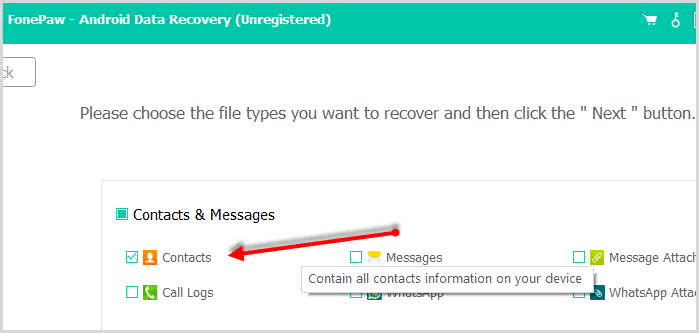
После проведенных действий гаджет следует перезагрузить, чтобы контакты встали на свои места и снова не ушли в резервную часть памяти.
Эта утилита хоть и беспутна, но отлично справляется со своей главной задачей. Таким не могут похвастаться даже самые мощные утилиты.
Data Android Recovery
Эта утилита считается одной из самых успешных и хороших версий, но напоминает вышеописанную программу. Алгоритм установки и возвращения номеров идентичен. Единственное отличие заключается в том, что с помощью неё можно не только возвращать уже потерянные контакты, но и различные фотографии, видео файлы.
На утилиту доступна только бесплатная пробная версия. К сожалению, пользователю придется платить, если он хочет пользоваться ей до конца. Также она может перезаписать данные с одного Андроид-устройства на другое. Удобно, так как не нужно скачивать дополнительные программы.
Как восстановить контакты из мессенджеров
Некоторые номера действительно можно вытащить из социальных мессенджеров, таких как Ватсапа или Вайбер. Рассмотрим на примере более известной социальной сети Ватсап, каким образом происходит процесс возвращения контактов на устройство:
- Для начала заходим в Ватсап и выбираем собеседников, с которыми раньше имелся разговор. Заходим в меню переписки. Сделать это можно при помощи клика на верхний правый угол устройства. Находим раздел «Просмотр контактов» и переходим в него;
- После в окне появится те данные, которые имеются о пользователей. В числе данных есть и номер. Кликаем по него, копируем и сохраняем снова на телефоне.
Все с помощью двух шагов можно частично вернуть все мобильные номера. Процесс в других мессенджерах идентичен, поэтому пользователь не может запутаться.
О том, как вернуть контакты в приложении Viber можно посмотреть в этом видео:
Обратиться за помощью к специалистам
Не стоит стесняться обращаться к специалисту за помощью. Эти люди специально работают для того, чтобы помогать людям разобраться с телефонами и настройками. При обращении к специалисту стоит указать причину, если человек смог её установить. Это поможет ему в дальнейшем с легкостью восстановить номера мобильного телефона.
Как избежать потери контактов в дальнейшем
Чтобы больше не устанавливать различные утилиты и не искать способы возвращения контактов в телефон, нужно помнить несколько простых шагов, которые можно оформить в виде вопроса и ответа:
Вячеслав
Несколько лет работал в салонах сотовой связи двух крупных операторов. Хорошо разбираюсь в тарифах и вижу все подводные камни. Люблю гаджеты, особенно на Android.
Задать вопрос
Как пользоваться телефоном, чтобы не удалить номера случайно?
Во-первых, нельзя давать его детям и не стоит оставлять его без присмотра. Если телефон находится вне зоны видимости, то могут произойти разные проблемы.
Также не стоит нажимать в настройках на те кнопки, о которых человек ничего не знает.
Нужно ли делать резервные копии?
Да. Резервные копии – это обязательный шаг, который поможет пользователю избежать проблем в будущем не только с номерами, но и с фото или видео.
Могут ли дешевые модели телефона испортить сохранение мобильных номеров?
Да. Не стоит приобретать дешевые модели, так как они могут сильно «лагать» и часто выдавать ошибку.
Где лучше хранить контакты: на симке или в устройстве?
Из этих двух вариантов лучший – хранение на устройстве, так как данные с него можно в дальнейшем вернуть, а с симки – нет. Если же доступен вариант с почтовым носителем, то стоит выбрать его.
Таким образом стало ясно, что решить проблему контактов намного проще.
Определитель
номеров является услугой, о существовании которой пользователи задумываются
только в случае, если при входящем звонке не
определяется номер, и на экране написано “номер скрыт” или
“неизвестный”. Данная услуга у всех операторов предоставляется бесплатно, и не
требуется ее настройка.
Почему
же тогда возникают ситуации, что при входящих телефон
не распознает номер? Про возможные причины, и что делать для устранения
проблемы, в нашем обзоре.
На
сайте любого оператора можно найти описание услуги определителя номера.
Указывается, что такая функция работает для всех абонентов без дополнительной
оплаты, и не требует настройки. Почему же тогда возникает ситуация, что входящие звонки поступают со скрытого
номера, и что делать в таком случае?
Для
начала стоит определить, что именно происходит. Если абсолютно все звонки
поступают со скрытых, то это действительно является проблемой. В таком случае
стоит определить, что именно происходит.

Такая
ошибка может возникнуть в самых разных ситуациях:
- Отрицательный баланс номера;
- Ошибка при обновлении прошивки;
- Сбой в работе ПО телефона;
- Проблема в сети оператора.
Также
может возникнуть ситуация, что лишь для отдельных входящих
звонков телефон указывает неизвестный номер,
и убрать такую ошибку также можно. Такая
ситуация означает, что звонящий вам человек активировал антиопределитель,
поскольку не хочет, чтобы его телефон отображался у собеседников.
Если
на вашем телефоне полностью перестал работать определитель номера, то важно
выяснить, почему именно это произошло. Сделать это не так просто, как может
показаться, поскольку причина может быть как с используемым телефоном, так и со
стороны оператора.

Ни
один из операторов не ограничивает работу определителя номера в случае, если у
абонента отрицательный баланс. Однако на сети может произойти сбой, результатом
которого может стать и отключение определителя при отрицательном балансе.
Поэтому рекомендуем в первую очередь проверить баланс номера, и пополнить его
любым способом, если он отрицательный.
Если
же с балансом все в порядке, то необходимо исключить ситуацию, что услуга
определителя деактивирована на вашем номере. Однако, поскольку она является
базовой, то не отображается при проверке через сайт оператора и в приложении.
Выполнить проверку можно при обращении в поддержку через онлайн-чат своего
оператора, либо по телефону:
- МТС 0890;
- билайн 0611;
- МегаФон 0500;
- Tele2 611.
Если
услуга отключена, то можно попросить оператора подключить ее, или сделать это
самостоятельно, если у вас МТС или билайн. Для этого достаточно отправить с
телефона запрос:
- *111*44# с номера МТС;
- *110*061# с телефона билайн.
Ошибка
может возникнуть и на стороне оператора, как следствие сбоя при регистрации в
сети. В этом случае рекомендуется выполнить перезагрузку телефона, чтобы
устройство переподключилось к операторской сети.
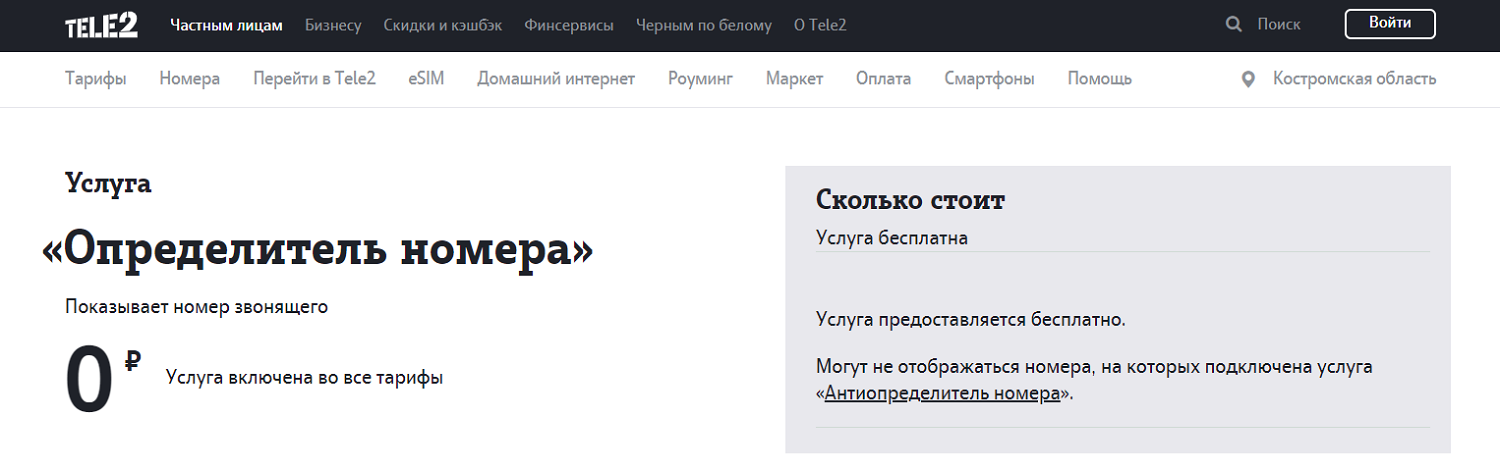
Если
ни одно из этих решений не помогло устранить проблему, то это говорит о том,
что она является результатом ошибки в работе вашего телефона. В этом случае
рекомендуется использовать официальную прошивку, если у вас установлена
кастомизированная версия, или выполнить сброс данных до заводских настроек.
Согласно
статистике, запрет на определение номера использует незначительное число
абонентов. Именно поэтому с такой проблемой, аналогично, может сталкиваться
небольшое число абонентов, получающих звонки на свой телефон со скрытых
номеров.
Однако
если оказались в ситуации, что такие звонки поступают часто, и доставляют
неудобства, то можно решить проблему двумя способами.
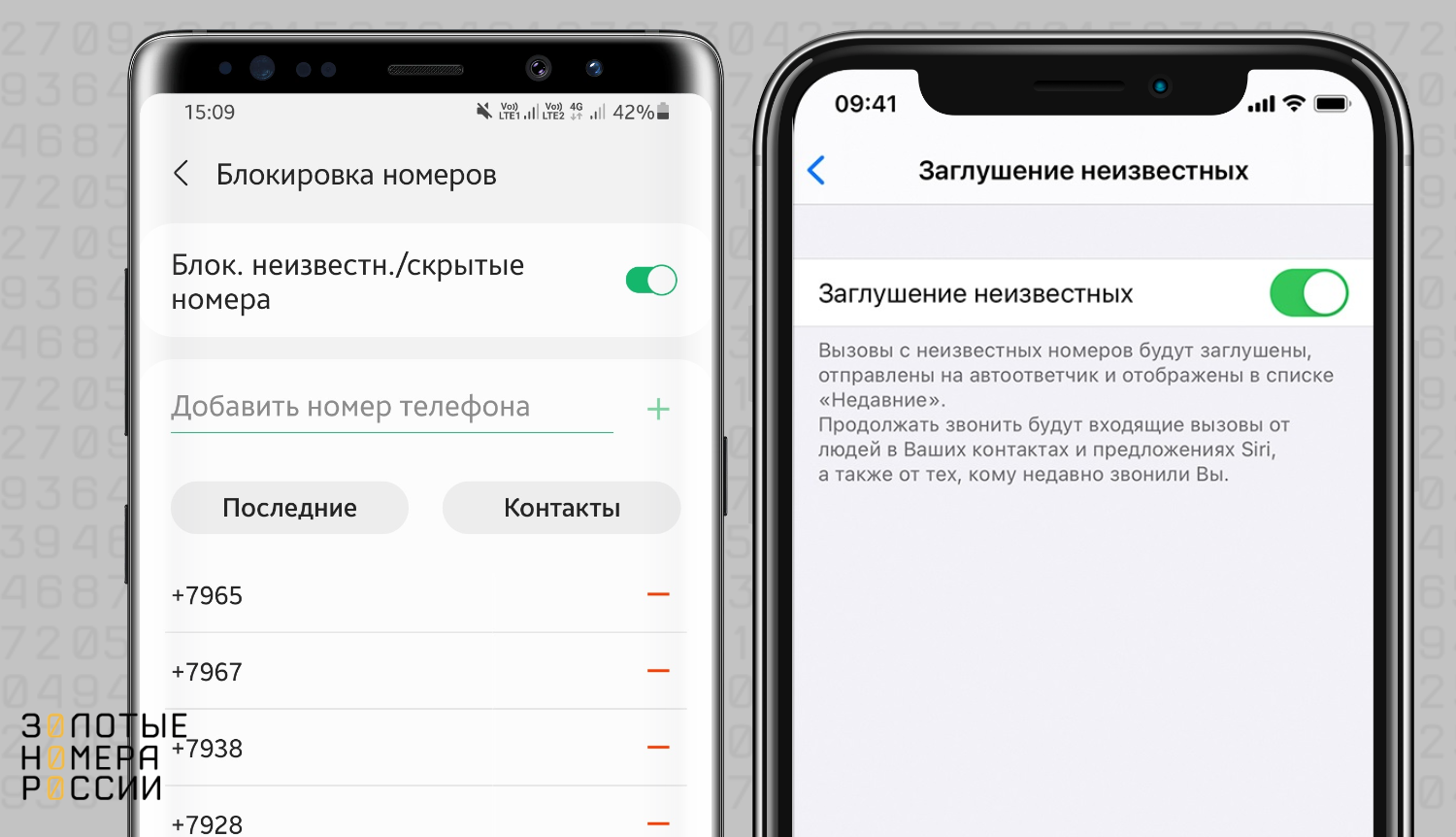
Простым
и бесплатным решением станет полная блокировка звонков со скрытых номеров на
свой телефон. Однако стоит учесть, что в данном случае также будут отклонены и
все звонки с номеров, не сохраненных в записной книжке телефона. Настроить
такое ограничение можно так:
- На Android в приложении для совершения звонков
открыть настройки, перейти на вкладку “Блокировка номеров”, и активировать
ограничение неизвестных и скрытых; - На iOS в приложении “Телефон” нужно выбрать “Заглушение неизвестных абонентов”.
Если
такой радикальный способ не подходит, поскольку не можете блокировать
уведомления и звонки ото всех номеров вне вашей записной книжки, то поможет
платная услуга вашего оператора. Она позволяет видеть номера звонящих, даже
если они скрыли их отображение при звонках.
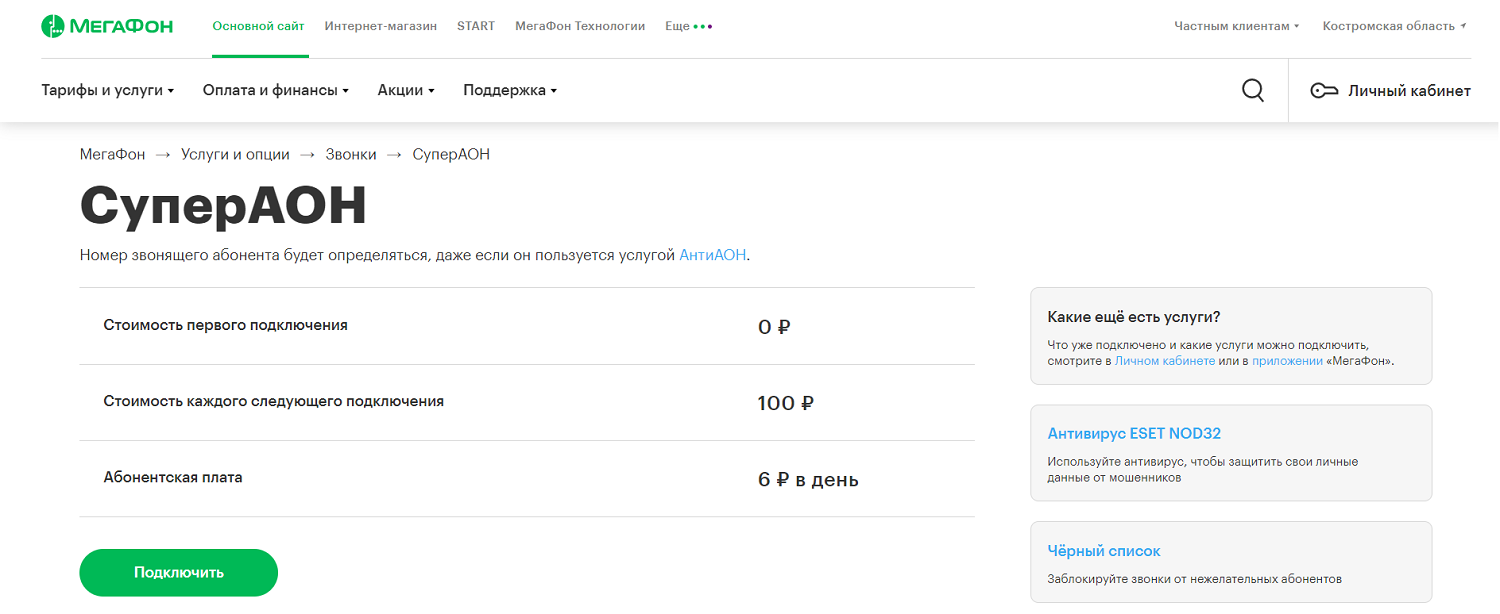
Однако
данная услуга является платной, а стоимость зависит не только от оператора, но
и региона вашего номера. В большинстве регионов, включая Костромскую область,
она следующая:
- МТС – подключение 1030 руб, ежедневная плата 6,8
руб.; - билайн – ежедневная плата 5,08 руб. (ежемесячная на постоплате 152,24 руб.);
- МегаФон – ежедневная оплата 6 руб.;
- Tele2 – ежедневная оплата 6 руб.
Платеж
за подключение также взимают операторы МегаФон и Tele2 при повторной активации
услуги – 100 руб.
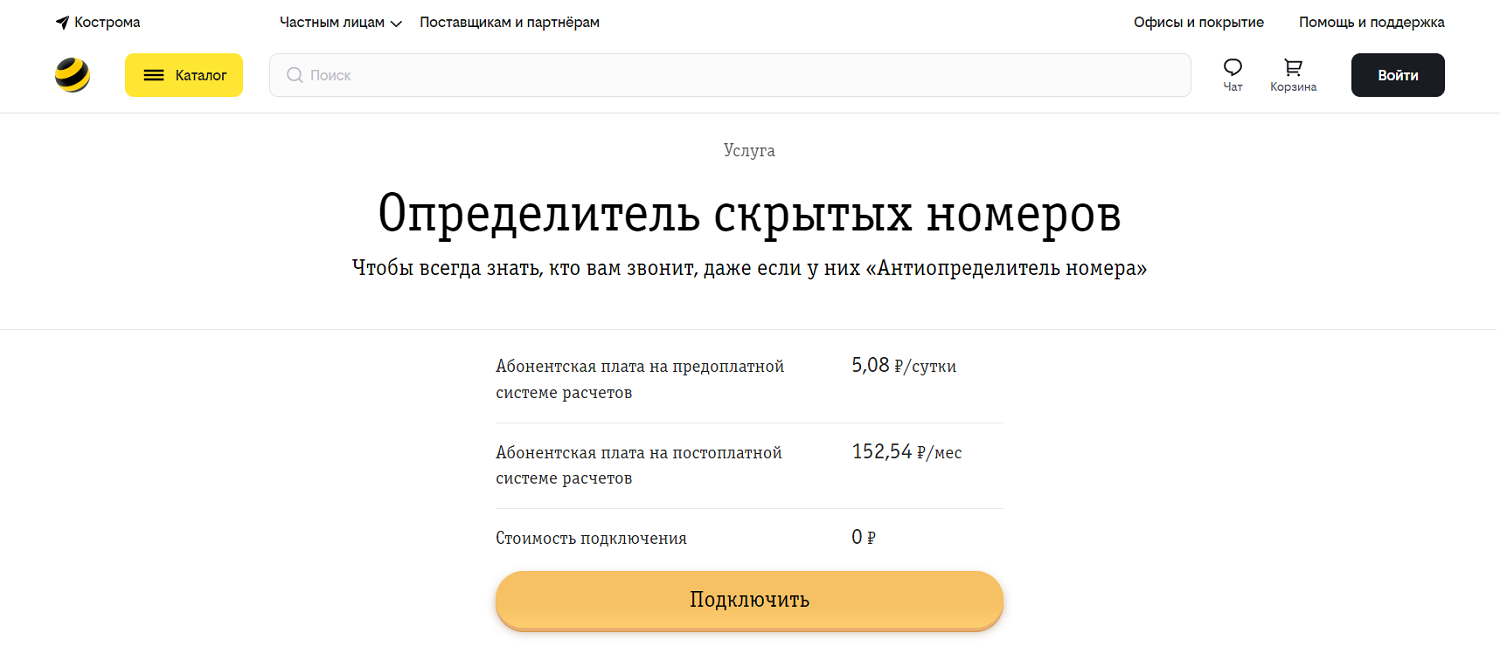
Подключение
данной услуги производится через приложение своего оператора, через кабинет на
сайте, а также с помощью запроса со своего телефона:
- *111*007# на МТС;
- *110*4161# на билайне;
- *502# на МегаФон;
- *210*1# на Tele2.
После
подключения услуги, она начнет работать автоматически. Однако стоит учесть, что
сервис не предоставляется в случае, если не оплачена услуга, или если номер
находится в финансовой блокировке.
У каждого человека, пользующегося мобильной связью, записаны десятки, если не сотни телефонных номеров. И потерять их в одно мгновение — это, мягко говоря, очень неприятная ситуация. Узнавать и записывать все номера заново будет долго и мучительно. К счастью, в некоторых случаях подобного исхода можно избежать. Расскажем, что делать, если пропали контакты в телефоне, и как можно их восстановить после удаления.
Почему пропали контакты в телефоне
Прежде чем приступать к решению проблемы, стоит разобраться, по каким причинам вообще могут исчезнуть контакты. В числе самых распространенных:
- Изменение настроек отображения контактов.
- Проблемы после обновления операционной системы.
- Результат действия вирусных программ.
- Неудачная синхронизация с облачным хранилищем.
- Непреднамеренное удаление или сброс смартфона до заводских настроек.
- Технические проблемы с SIM-картой, на которой сохранены номера.
Нередки случаи, когда из телефона пропадает только часть контактов, а не все сразу. Это напрямую связано с тем, что хранить номера можно сразу несколькими способами: в памяти SIM-карты, в памяти устройства или в облачном хранилище. И проблема с чем-то одним затронет именно номера, связанные с носителем. Разберемся, как действовать в каждом из этих случаев.

Как восстановить удаленные контакты в телефоне
Если из вашего смартфона пропала только часть контактов, то очень вероятно, что это банальная проблема с отображением. Зайдите в приложение «Контакты» и откройте настройки, нажав на иконку в виде трех точек или шестеренки. Там необходимо найти пункт, отвечающий за источник отображения номеров. В смартфонах разных производителей его название будет отличаться.
Вам необходимо включить отображение всех контактов сразу. Возможно, некоторые имена при этом дублируются, но это не страшно — их можно будет удалить позже.
Если вы заметили, что исчезли только те номера, которые были добавлены совсем недавно, то причиной тому может быть отсутствие интернета и не прошедшая синхронизации контактов в телефоне с вашим Google аккаунтом. Перезагрузите гаджет и проверьте подключение к интернету, проблема может исчезнуть сама собой, и все контакты восстановятся.
С полностью опустевшей телефонной книгой дела обстоят несколько сложнее. Можно попробовать несколько способов восстановления, напрямую связанных с причиной, из-за которой номера исчезли.
Контакты пропали из СИМ карты
Повредить SIM-карту довольно сложно, но реально. А вместе с ней могут пострадать и сохраненные номера. Если пропали контакты с «симки», то можно попробовать выполнить одно из следующих действий:
- Вытащить SIM-карту и проинспектировать ее на наличие повреждений. Если таковые имеются, то восстановить номера будет сложно — придется пользоваться сторонними программами, и далеко не факт, что они помогут.
- В случае, если «симка» в целости, просто вставьте ее обратно в телефон, включите гаджет и дождитесь процесса инициализации. Не исключено, что контакты восстановятся.
- Если и это не помогло, то, возможно, дело не в SIM-карте, а в вашем телефоне. Убедиться в этом можно, проверив работоспособность «симки» в другом устройстве.
Восстановление удаленных контактов через Гугл аккаунт
Самый эффективный способ не потерять свои контакты и при необходимости легко их восстановить — это синхронизация телефонной книги с вашим Google-аккаунтом. Работает этот способ только в случае, если предварительно была включена привязка контактов к облаку. Вероятно, при первой настройке смартфона это было сделано автоматически. Так что обязательно проверяйте данный метод.
Алгоритм следующий:
- Переходим в телефонную книгу и открываем меню, тапнув по изображению трех точек.
- Выбираем пункт «Импорт/экспорт».
- Перед вами будет несколько вариантов на выбор, нас интересует «Аккаунт Google». Отмечаем его.
- Теперь нужно выбрать место, куда перенесутся контакты — в память телефона или на SIM-карту. Выбирайте, что вам удобнее.
- Остается выбрать контакты, которые предстоит перенести. Можно отметить как отдельные, так и все сразу. После выбора нажимаем OK.
Однако с вышеописанным методом связан один подводный камень — если плановая синхронизация прошла уже после удаления контактов, то восстановить их прямо с телефона не получится. Но поскольку контакты на серверах Google в любом случае хранятся 30 дней, добраться до них можно через веб-версию:
- Открываем браузер и переходим по адресу contacts.google.com с последующей авторизацией.
- Кликаем на шестеренку в самом верху страницы. Выбираем строчку «Отменить изменения».
- В открывшемся меню нужно будет выбрать время, в которое контакты точно были в порядке.
- Ждем подтверждение, а затем переносим восстановленные контакты на телефон.
Восстановление через мессенджеры
Помочь в восстановлении могут мессенджеры — WhatsApp, Viber, Telegram и другие программы автоматически дублируют телефонные номера в свой внутренний список контактов. Только есть небольшая проблема. В мессенджерах не предусмотрена функции экспорта номеров обратно в телефонную книгу. Поэтому все данные придется переносить вручную.
Восстановление контактов с помощью программ и утилит
Принцип хранения данных на носителях таков, что ничего не исчезает бесследно. Даже удаленная информация еще долго лежит в резервных разделах, и при определенных условиях ее можно восстановить. Контакты в телефоне — точно такая же информация, поэтому это правило применимо и к ним. Для восстановления пользуются самыми разными программами и утилитами, одна из таких называется
Wondershare Dr.Fone.
Установите эту утилиту на ПК и подключите к нему смартфон по проводу USB. При запуске программа предложит вам выбрать, что именно нужно восстановить. Можно ограничиться контактами, или поставить галочки везде, тогда вместе с номерами вернутся удаленные фотографии, сообщения и множество других файлов.
Если компьютера под рукой не оказалось, можно воспользоваться приложением для телефона Super Backup. Устанавливаем его, запускаем и в главном меню переходим на вкладку «Контакты», а затем щелкаем по «Восстановлению».
Итоги
Итогом статьи будет простой факт — лучше принять профилактические меры заранее, чтобы не разгребать последствия позже. Если вы не поленились и сделали резервную копию контактов, например, привязав их к облаку, то никогда не окажетесь в ситуации, в которой телефонные номера восстановить будет уже нельзя. То же самое касается не только контактов, но и остальных данных, включая фотографии, документы и многие другие.
На чтение 6 мин Просмотров 3к. Опубликовано 14.02.2022
Современные смартфоны давно уже оснащены системами синхронизации данных с Google и Apple соответственно. В облачные сервисы этих компаний «сливаются» копии контактов и многие другие данные. У параноиков это вызывает опасения, что за ними следят, а большинству пользователей такая система кажется очень удобной. Ведь потерять контакты — это весьма серьёзная на сегодняшний день проблема. И потому сегодня мы поговорим о том, что делать, если на ОС Android пропали контакты, и как их восстановить.
Почему исчезли контакты на Android’e — на Xiaomi, Самсунг и других
Если однажды вы взяли телефон в руки и увидели полностью чистый контакт-лист, то вам «повезло» — из памяти пропали записанные контакты. Это могло произойти по целому ряду причин, как программных, так и аппаратных. Перечислим основные:
- Сбой при обновлении операционной системы (бывает довольно часто).
- Непреднамеренный сброс настроек телефона (если дали детям поиграть)
- Действие вируса (если нет антивируса и ставили взломанный софт).
- Сбой при получении Root-прав (обычная проблема начинающих энтузиастов).
- Данные не синхронизировались с облаком (проблемы со связью или у самого Google).
- Если данные сохранялись на SIM-карту — её память переполнилась.
- Сбились фильтры отображения, потому контакты просто не видны.
- Аппаратный сбой из-за проблем с материнской платой, питанием или телефон промок.
Таким образом, спектр вариантов достаточно широкий.
При этом важно отметить, что если пропала только часть контактов, а не все, скорее всего они просто скрыты, а не удалены.
С этим мы разобрались, теперь давайте рассмотрим варианты действий в зависимости от ситуации.
Восстанавливаем контакты из памяти телефона на Андроиде, если они пропали
Для восстановления номеров, которые стали скрытыми, сначала нужно определить причину. Их список приведён выше, так что для начала важно вспомнить, не давали ли вы телефон детям, не ходили ли по подозрительным сайтам и не ставили ли новые программы. Если накануне вы гуляли под дождём, то лучше не пытаться восстановить контакты программным способом, поскольку у телефона могут быть проблемы с «железом». В этом случае лучше обратиться в сервисный центр. Все остальные варианты мы разберём ниже.
Изменение настроек
Зачастую в Android могут сбоить фильтры отображения, из-за чего часть контактов оказывается спрятанной. В этом случае мы поступаем так:
- Открываем приложение «Контакты» (на прошивках разных производителей может называться по-разному).
- Заходим в меню (кнопка с тремя точками справа вверху).
- Выбираем пункт «Фильтр контактов» и там отмечаем показ всех.
- Проверить наличие контактов. Если все на месте — проблема решена.
Это, повторимся, самый просто способ. Теперь, если такая схема не сработала, перейдём к более сложным.
Через резервную копию
Восстановление из бэкапа делается как штатными способами системы, так и с помощью сторонних программ. Пока что рассмотрим первый вариант, разумеется, при условии, что вы запаслись резервной копией. Делаем так:
- Открываем «Контакты», выбираем «Импорт контактов», затем — «Память телефона». Если вы сохраняли данные на карте памяти — выбираем её.
- Указываем папку, где находится файл с расширением .vcf — это и есть резервная копия.
- Нажимаем «Далее», после чего система покажет все подходящие файлы. Выбираем нужный — обычно это последний по дате.
- Запускаем восстановление и ждём.
В результате все данные должны восстановиться. Обычно на это уходит несколько секунд, в худшем случае — несколько минут.
С СИМ-карты
Если вы привыкли сохранять контакты на симку, поскольку ранее пользователи кнопочным телефоном, то это решение подойдёт и для вас.
- Заходим в «Контакты», выбираем «Импорт контактов».
- Отмечаем пункт «Импортировать с SIM».
- Ждём.
После этого система должна сгрузить с SIM-карты все контакты, которые там есть, в память телефона. Потом их можно будет найти в телефонной книге. Учитывая, что ёмкость памяти карты составляет 200-300 номеров, этого может хватить некоторым пользователям.
Как вернуть через гугл-аккаунт
Восстановление через фирменный сервис Google — это самый надежный вариант вернуть контакты. Поступаем так:
- Заходим в «Контакты» и нажимаем на кнопку с тремя точками.
- Выбираем «Импорт/экспорт», затем источник — «Аккаунт Google».
- Выбираем сохранение в память (можно выбрать на SIM-карту, но там может не хватить ёмкости и скорость будет низкой).
- Система выдаст список контактов на сервере, выбираем нужные и нажимаем ОК.
При этом важно, чтобы после пропажи номеров синхронизация не выполнялась, иначе данные можно потерять. Однако и против этого есть противоядие. Поступаем так:
- Заходим на сайт Google через браузер — с телефона или ПК по ссылке contacts.google.com/. Авторизуемся.
- В меню слева выбираем пункт «Ещё», затем — «Отменить изменения».
- Выбираем временной промежуток по умолчанию или задаём свой.
- Нажимаем «Подтверждение» и получаем номера обратно.
Важно отметить, что данные сохраняются на сервере Google на протяжении 30 дней, так что не стоит тянуть с восстановлением.
Что делать, если номера пропали после синхронизации
Бывает такое, что данные пропали после синхронизации. В этом случае нужно просто подождать, после чего система сама обратится к серверу Google и произведёт синхронизацию данных, загрузив потерянные контакты в память телефона.
Важно, чтобы в этот момент был заряжен аккумулятор, а телефон был подключён к интернету, желательно через Wi-Fi.
Также стоит проверить, не выбросило ли вас из аккаунта Google на смартфоне. Для этого надо зайти в настройки и посмотреть, активен ли аккаунт. Если нет — введите свой логин и пароль, войдите в учётную запись и активируйте синхронизацию. После этого система сама обновит данные на телефоне.
Можно ли восстановить через дополнительные программы
Помимо всех вышеизложенных способов, есть возможность восстановить данные, используя сторонние программы для создания резервных копий. Их существует под Android довольно много, так что выбрать есть из чего. Но сегодня мы рассмотрим только две — Super Backup Pro и Data Recovery:
- Первая, Super Backup Pro, устанавливается на телефон и позволяет быстро восстановить данные, создать резервные копии и так далее. Программа с расширенным функционалом платная, но даже ее бесплатной версии хватит для большинства задач.
- Data Recovery — это программа для Windows и MacOS. Её надо ставить на компьютер. Есть платная и бесплатная версии, заявлена возможность быстрого восстановления данных.
Мы рассмотрели все возможные варианты самостоятельного исправления ситуации потери контактов. Помимо вышеизложенного, можно посмотреть списки контактов в мессенджерах — там тоже бывают свои копии, но не всегда. Если же ничего не помогло — лучше обратиться в сервисный центр.